1。ファイルのアップロード
暗号化された接続でファイルが安全にアップロードされることが保証されます。ファイルは処理後に完全に削除されます。
- コンピュータからファイルをアップロードするには、「PDF ファイルのアップロード」をクリックし、マージするファイルを選択するか、ファイルをページにドラッグアンドドロップします。
- Dropbox、Google ドライブ、またはファイルが保存されているウェブサイトからファイルをアップロードするには、ドロップダウンリストを展開してファイルを選択します。
- 無料アカウントでは25個ものファイルをアップロードできますが、アップグレードされたアカウント バッチ処理の資格があり、アップロードできるのは最大500 ファイル
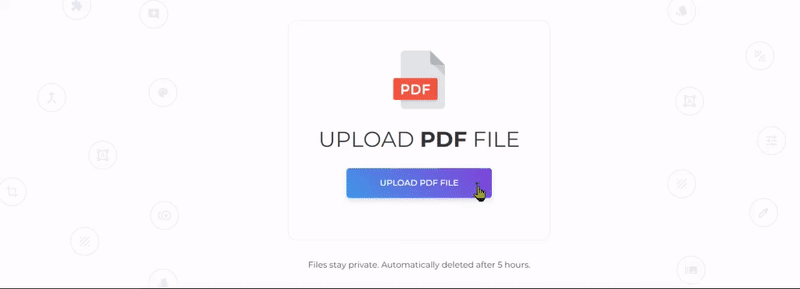
2。ファイルを整理しなおす
リストをドラッグアンドドロップするだけで、ファイルを並べ替えたり、並べ替えたりできます。ファイル名を「A-Z」または「Z-A」のアルファベット順に並べ替えることもできます。ソート」ボタンはページの右側にあります。
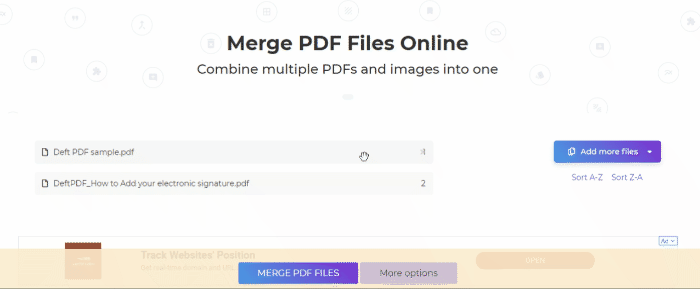
3。[その他のオプション] を選択
ドキュメントに変更を加える必要がない場合は、「PDF ファイルのマージ」 ボタンをクリックしてファイルをマージします。ただし、さらに多くの操作を行いたい場合は、マージ前にPDFをカスタマイズするためのオプションがあります。
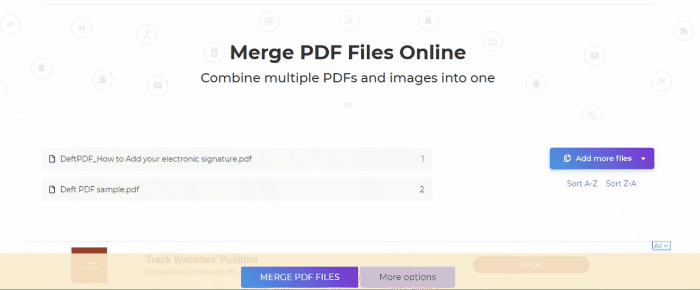
その他のオプション:
a. 両面印刷
- 最後に空白のページを挿入する必要がある場合は、このボックスにチェックを入れます。これは、印刷設定が修正されるため、ページ数が奇数のファイルに対して推奨されます。
b. 特定のページ範囲のみを含める
- すべてのファイルを結合しない場合は、このボックスにチェックを入れ、1 ファイルあたりのページ数を指定します。それ以外の場合は、空白のままにします。
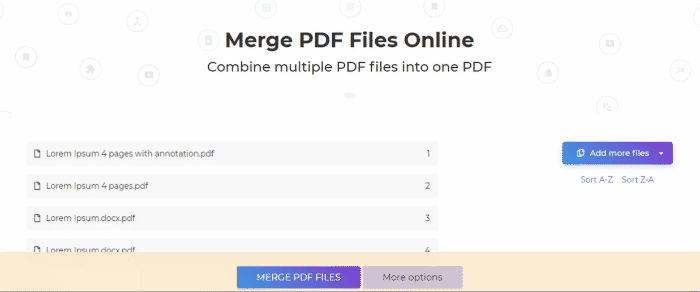
c. すべてのページを同じサイズにする
マージされたページは、最初のページのサイズに基づいてすべて同じ幅になるように、サイズが変更されます。
d. ブックマーク
また、PDF ドキュメントをブックマークしてアウトラインに表示する方法をカスタマイズするオプションもあります。次の中から選択できます。
- すべて保持-既存のすべてのブックマークを以前の状態に保ちます。
- すべて破棄-ブックマークなし
- ドキュメントごとに 1 つのエントリ-ファイル名をブックマークとして使用
- すべてのドキュメントを 1 つのエントリの下に保持する-既存のすべてのブックマークはファイル名の下にサブカテゴリとして保持されます
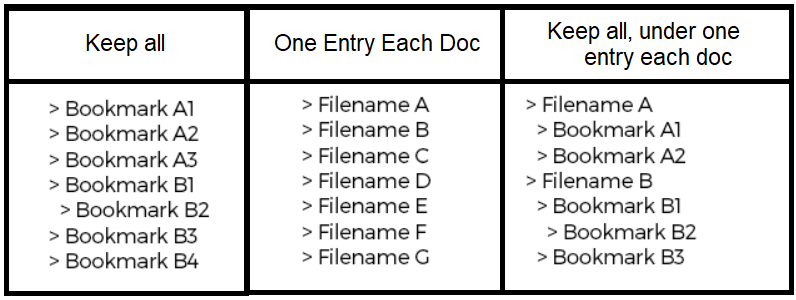
e. 目次
- 目次を使用すると、読者は差し込み印刷した文書間を移動しやすくなるため、結果の文書に目次を追加できます。
- [ファイル名] または [ドキュメントタイトル] を選択できます。それ以外の場合は、」なし」。
- 最初にアップロードしたドキュメントが表紙の場合は、'最初の文書は表紙/タイトル'を指定すると、目次が最初の文書の後に追加されます。
f. ページフッターにファイル名を追加する
- 各ページのフッターに元のファイル名を入れる場合は、このボックスにチェックを入れます。
g. フォームフィールド
- PDF ファイルにフォームフィールドが含まれていて、そのフィールドを表示して編集できないようにするには、平坦化」オプションを [フォームフィールド] カテゴリの下に表示します。
- ほとんどのファイルにフォームフィールドがある場合は、それらをマージするか完全に破棄することを検討してください。また、重複を避けるためにマージしたり名前を変更したりすることもできます。
4。ドキュメントをダウンロードする
設定に従ってすべてを設定したら、「PDF ファイルのマージ」 ボタンと」ダウンロード」と入力して、コンピューターに保存します。DropboxやGoogleドライブなどのオンラインストレージに保存したり、メールで共有したり、新しいドキュメントを印刷したり、名前を変更したり、新しいタスクで編集を続けることもできます。
